WindowsServer2008及以上服务器修改远程桌面端口
在Windows服务器中远程桌面默认使用3389端口,但是由于默认的端口3389经常会被恶意扫描攻击所以出于安全考虑推荐为服务器自己指定一个新的端口用作远程桌面,Windows默认是不带有修改端口功能的,我们只能通过修改注册表数值的方式修改远程桌面或者使用网络上流行的一些远程桌面端口修改软件,但是那些软件可能在修改端口的同时对我们的服务器做其他操作,所以不推荐使用,本文为大家讲解如何手动修改注册表来实现修改端口的目的。
在运行中输入 regedit 打开注册表编辑器,找到如下注册表路径;
[HKEY_LOCAL_MACHINE/SYSTEM/CurrentControlSet/Control/Terminal Server/Wds/rdpwd/Tds/tcp]
找到PortNamber值默认是3389,然后通过十进制编辑为自己想要修改的端口例如 6666 (端口范围在:1~65536)
然后找到
[HKEY_LOCAL_MACHINE/SYSTEM/CurrentControlSet/Control/Terminal Server/WinStations/RDP-Tcp]
同样是找到PortNamber值默认是3389,然后通过十进制编辑为自己想要修改的端口例如 6666
两次修改的端口必须是相同的,否则会造成无法连接,在修改的时候注意不要使用一些被别的程序占用的端口就好,一般使用6000以上的端口没什么问题。
以上修改完成后远程桌面的端口就已经修改好了,但是我们还需要修改一下防火墙中的策略不然 6666这个端口是默认被防火墙拒绝连接的,打开系统中的高级安全Windows防火墙设置界面,点击入站规则,找到原来的关于防火墙设置的记录如下图:
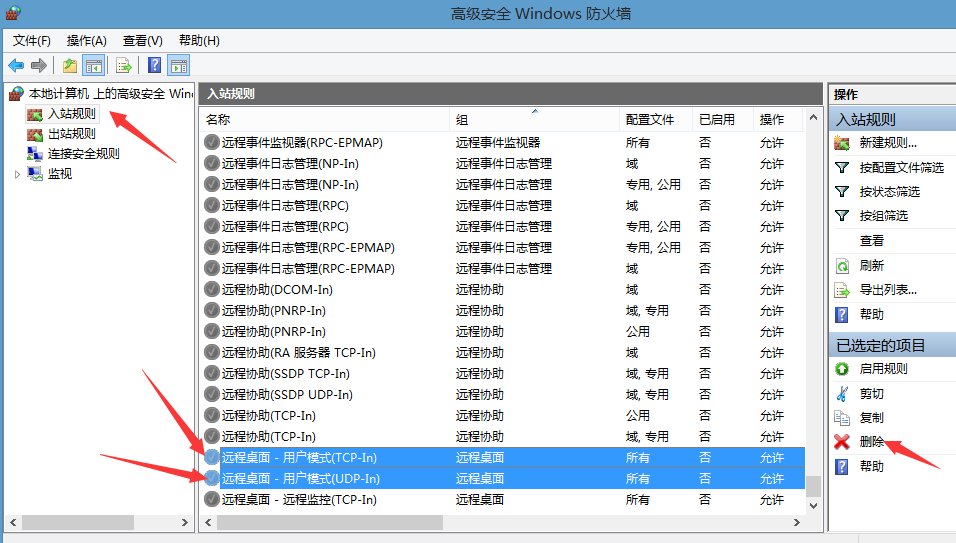
这两条记录是系统默认的我们无法修改所以直接选择删除,然后自己新建两天新的记录,删除之后点击新建规则,在弹出的界面中选择端口,点击下一步;
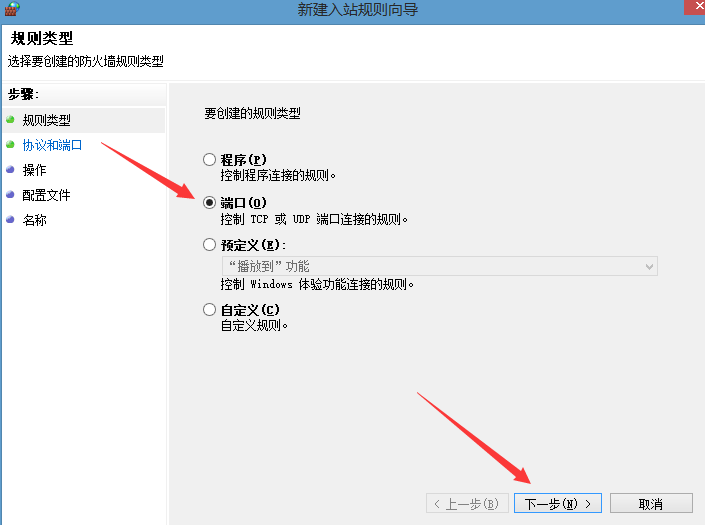
然后选择TCP,选择特定本地端口填入我们刚刚修改的端口6666,然后下一步;
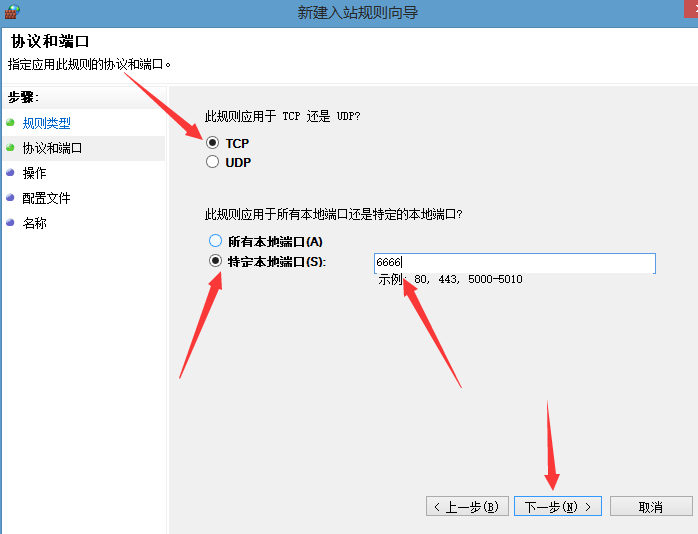
然后选择 允许连接,然后点击下一步;
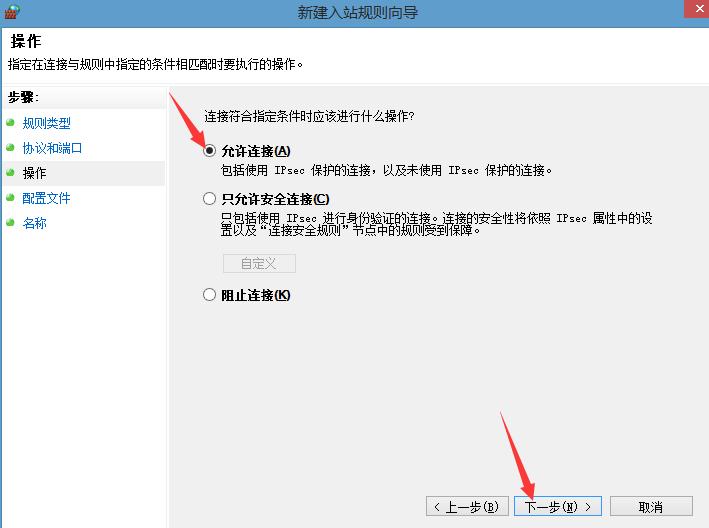
然后全部选中,这样可以保持在任何环境下都可以使用远程桌面,然后点击下一步;

接下来的操作就很简单了,输入一个名称,然后点击完成就可以了,不过本次添加的是 tcp 的记录,我们还需要在重复一次添加的操作添加一条 udp 的记录,这样才可以完成全部的配置,由于操作基本一样这里就不做截图演示了,只要在选择连接类型时选择 udp 就可以了。